Как да инсталирате шрифтове в Word
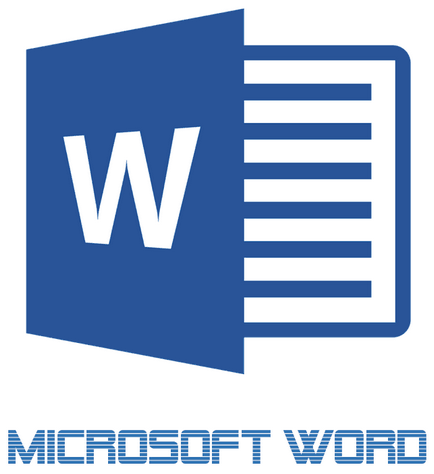
Важна забележка: Изтеглете шрифтове, като всеки друг софтуер от сигурни сайтове само, тъй като много от тях може да съдържат вируси и друг зловреден софтуер. Не забравяйте и за собствената си безопасност и безопасността на личните данни, не се люлее шрифтовете, предвидени в EXE файлове за инсталиране, като в действителност те се разпространяват в архивите, които съдържат вътре файлови формати ОСТ или ВНЛ поддържа от Windows.
Ето списък на ресурсите на сигурността, от която можете да изтеглите шрифтове за MS Word и други съвместими програми:
Имайте предвид, че всички тези обекти са изключително удобни и изпълнява всеки един от шрифтовете, там ясно представени и разбираеми. Това означава, че се вгледате в преглед на снимката, да реши дали да отпечатате това и дали имате нужда от него на всички като него, и едва след това да се люлее. Да започваме.
Инсталиране на нов шрифт в
1. Кликнете върху един от обектите, предлагани от нас (или приятел, който напълно се доверяват) подходящ шрифт и да го свалите.
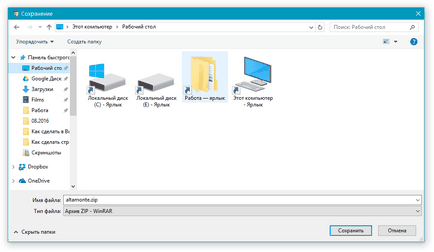
2. Отидете до директорията, където сте изтеглили файла (или файловете) от шрифта (шрифт). В нашия случай, този работен плот.
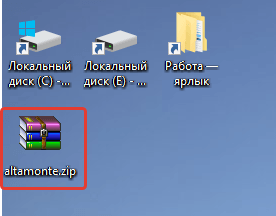
3. Отворете файла и извличане на съдържанието на всяко удобно място. Ако сте изтеглили шрифтовете не са опаковани в архива, просто ги преместете, където ще бъде удобна за него да достигне. Не затваряйте тази папка.

Забележка: В допълнение към архива шрифтове ОСТ или TTF файл може да съдържа файлове и други формати, като например документ изображение и текст, както е в нашия пример. Извличане на тези файлове не е задължително.

4. Отворете "Control Panel".
В Windows 8-10, може да се направи чрез натискане на Win + X. където в списъка, който се появява, изберете "Control Panel". Вместо ключове можете да използвате десния бутон на мишката върху иконата на менюто "Старт".
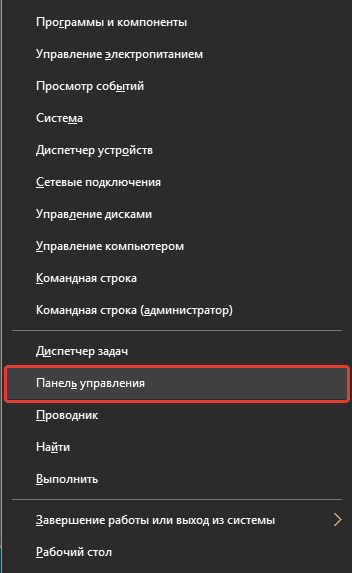
В Windows XP - 7 Този раздел е в менюто "Старт" - ". Control Panel"
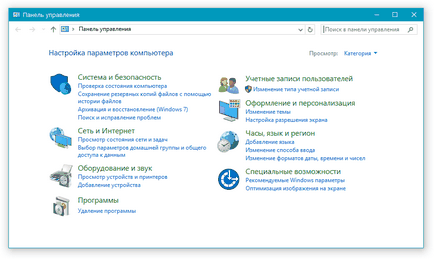
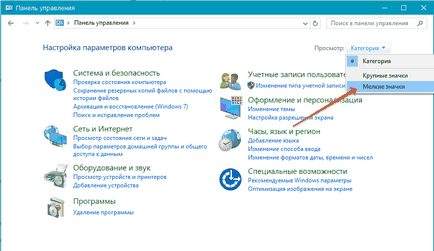
6. Намерете точката, в която "Fonts" (най-вероятно, това ще бъде един от последните) и го натиснете.
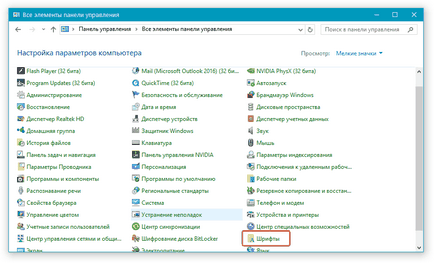
7. Отворете папката с шрифтовете, инсталирани в Windows. Сложете го в досието на шрифта (шрифтове), за които вече са изтеглени и извлечени от архива.
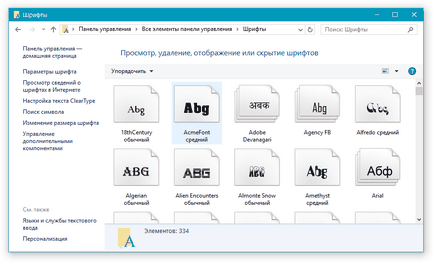
Съвет: Можете да го (ги) плъзнете с мишката от папка в папка, или използвайте командата Ctrl + C (копие) или Ctrl + X (нарязани) и след това Ctrl + V (паста).
8. След кратък процес на инициализация, шрифтът ще бъде инсталиран в системата и ще се появи в папката, в която се движеше.
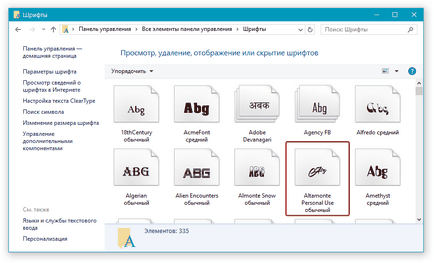
Забележка: Някои шрифтове могат да се състоят от няколко файла (например, редовно, курсив и получер). В този случай трябва да бъдат поставени в папка с шрифтове, всички тези файлове.
Инсталиране на нов шрифт в Word
1. Започнете Word, и да намерят нов шрифт в стандартния списък с вградена програма.
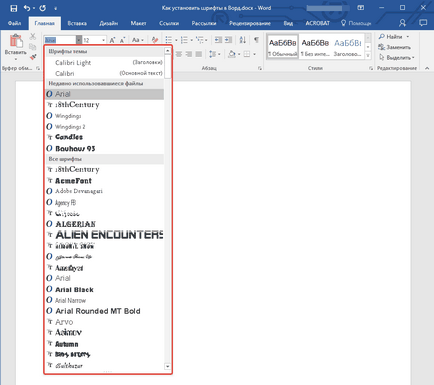
2. Често, за да открие най-новия шрифт в списъка не е толкова лесно, колкото може да изглежда: първо, те са там и вече доста, и второ, на неговото име, макар и напишете своето собствено скрипт, но доста малък.
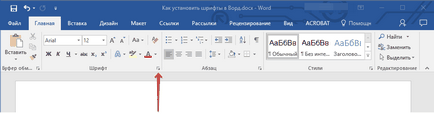
За бързо намиране на нов шрифт в MS Word и започнете да го използвате в набор от текст, отворете диалоговия прозорец група "Font", като кликнете върху малката стрелка, разположен в долния десен ъгъл на тази група.
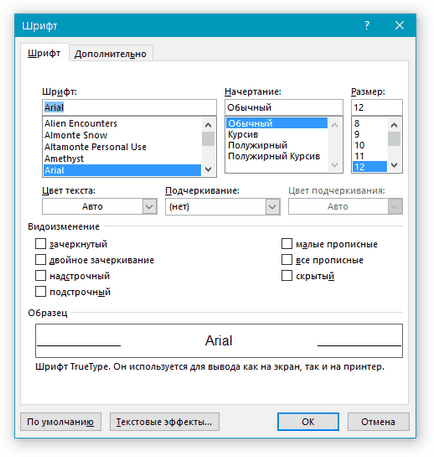
3. В "Шрифт" е името на нов набор от вас шрифт (в този случай, Altamonte лична употреба) и го изберете.
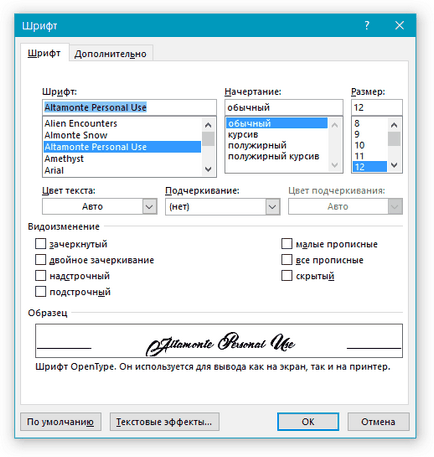
Съвет: В "Проба", можете да видите как изглежда шрифта. Това ще ви помогне бързо да го намерите, ако не си спомням името на шрифта, но не забравяйте, визуално.
4. След като кликнете върху "OK" в диалоговия прозорец "Шрифт". можете да преминете към нов шрифт и можете да започнете да го използвате.
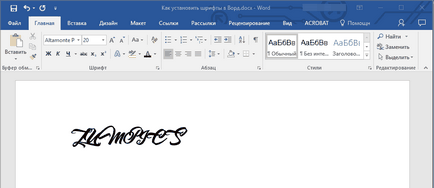
Вградени шрифтове в документ
След като инсталирате нов шрифт на вашия компютър, можете да го използвате ще имате само себе си. Това означава, че ако изпратите текстов документ, написан на нов шрифт на друго лице, което има този шрифт не е инсталиран на системата, и поради това не са интегрирани в Словото, то тогава тя няма да бъде показана.
Забележка: В документа на шрифта вграждането ще доведе до увеличаване на обема на MS Word документ.
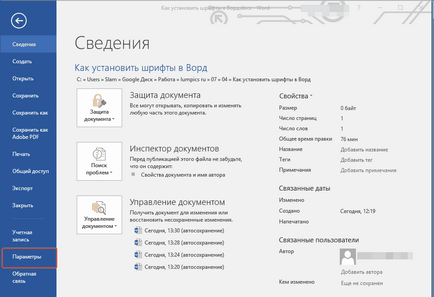
2. В диалоговия прозорец "Опции", която се отваря пред вас, отидете на "File".
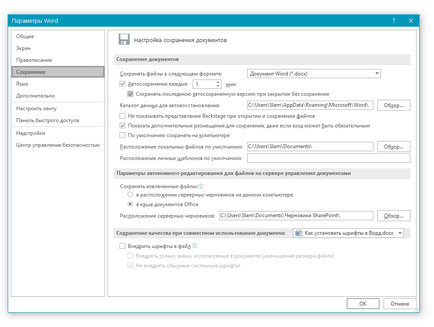
3. Поставете отметка в квадратчето до "вградите файла на шрифта".
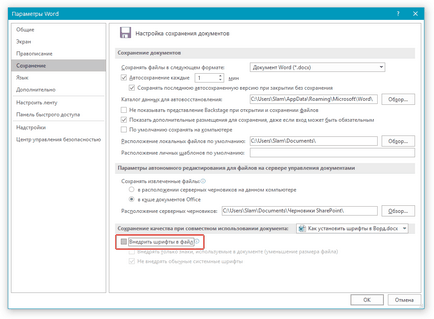
4. Изберете дали искате да приложат само символите, които се използват в текущия документ (това ще намали размера на файла), ако искате да изключите въвеждането на шрифта система (в действителност, това не е необходимо).
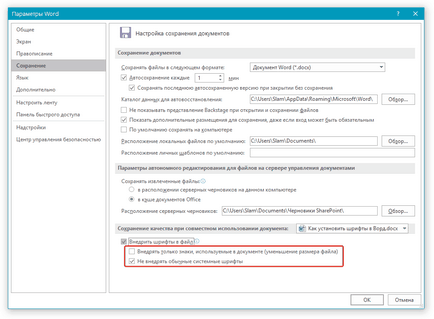
5. Запазете текстовия документ. Сега можете да го споделите с други потребители, тъй като новата, която сте добавили шрифта ще се появи на компютъра си.
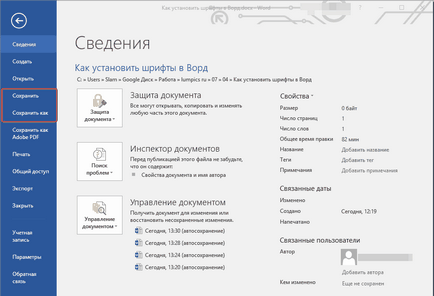
Всъщност, това е възможно и да завърши, защото сега вие знаете как да инсталирате шрифтове в Word, преди инсталирането им в Windows. Желаем ви успех в развитието на нови функции и безкрайни възможности на Microsoft Word.
За нас е удоволствие да бъде в състояние да ви помогне да решите проблема.
На свой ред, може да ни помогне също. дори съвсем леко.